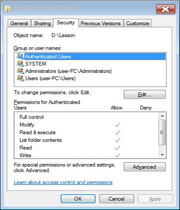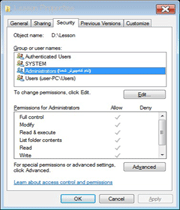اطلاعات شخصی خود را مخفی کنید

ممکن است اطلاعات خود را بر روی هارد یا فلش قرار دهید و با خود حمل کنید ممکن است از دیگرا ن بخواهید داخل پوشه شما نشود روش های دیگری هم وجود دارد که شاید کم هزینه تر و امن تر باشد در ادامه به معرفی یکی از این روشها می پردازیم.
قبل از این که این روش را در سیستم خود به صورت جدی عملی کنید، توصیه می کنیم ابتدا بر روی یک پوشه امتحان کنید. شما می توانید برای این که از دسترسی افراد به فایل و پوشه های خود جلوگیری کنید، تغییراتی در سطح مجوز دسترسی آن ها دهید.
قبل از این که این روش را در سیستم خود به صورت جدی عملی کنید، توصیه می کنیم ابتدا بر روی یک پوشه امتحان کنید. شما می توانید برای این که از دسترسی افراد به فایل و پوشه های خود جلوگیری کنید، تغییراتی در سطح مجوز دسترسی آن ها دهید
در این مطلب ما میزان دسترسی در یک پوشه را بررسی و توضیح می دهیم، اما شما می توانید این روش را بر روی فایل های دیگری از جمله عکس، بازی، برنامه و.. نیز پیاده کنید.
در مرحله اول ابتدا بر روی پوشه مورد نظر کلیک راست کرده و سپس گزینه Properties را انتخاب کنید، در پنجره فوقtab Security را انتخاب کنید.
در این tab شما قادر به تماشای گروه ها و حساب های کاربری مختلف به همراه سطح مجوزهای دسترسی آنها هستید.
در قسمتGroup or user names ، بر روی گزینه Administrators کلیک کرده و سپس گزینه Edite را انتخاب کنید. در پرانتزی که مقابل گزینهAdministrators قرار دارد، نام کامپیوتر شما نوشته شده است.
نکته قابل توجه این است که شما توسط این قسمت به جز گزینه Administrators ، مجوز های حساب کاربری و سایر گروه های دیگر موجود بر روی سیستم خود را انتخاب کرده و سطح دسترسی و مجوز های آنها را تغییر بدهید.
در پنجره بعدی که ظاهر می گردد، مجددا گزینه Administrators را انتخاب کنید ، سپس در قسمتPermission for Administrators ، قادر هستید مجوز های مورد نظر خود را برای دسترسی و جلوگیری اعمال کنید.
در صورتی که بخواهید تمام مجوزهای موجود برای دسترسی مانند اجرا، نمایش و ... را لغو کنید، تیک مربوط به قسمت Deny در گزینه Full control را انتخاب کرده و بر رویOk کلیک کنید.
همچنین در صورتی که بخواهید تنظیمات اعمال شده را به حالت اولیه برگردانید، باید مراحل گفته شده را انجام داده و تیک های مربوط به گزینه های قسمت Deny را برداشته و OK کنید.
سپس پیغامی ظاهر می گردد که در آن به شما سطح مجوزهایی که برای حساب های کاربری در دو گروه مجوزها است را اعلام میکند در صورت تایید با کلیک بر روی Yes و در پنجره بعدیOk ، تنظیمات را انجام دهید.
حال که تغییرات را انجام داده اید، اگر بخواهید به پوشه مورد نظر وارد شوید، پیغامی ظاهر می گردد که به افراد غیر مجاز پیغام می دهد که شما مجوز دسترسی به این پوشه را ندارید.
نکته دیگری که در این رابطه می توان بیان کرد، تغییر مجوزها توسط کاربران بوسیله tab Security است. اما شما می توانید به منظور جلوگیری از این کار توسط tab Security ، آن را غیر فعال کنید.
برای غیر فعال کردن این حالت می توانید از کلیدهای ترکیبی Win+R استفاده کنید و یا به منوی Start وارد شدهRun را اجرا کرده و سپس عبارت gpedit.msc را نوشته و Enter کنید تا پنجره Local group policy editor باز شود.
در پنجره ای که باز می شود برروی گزینه User Configuration کلیک کرده و از لیستی که باز می گردد Administrative Templates را انتخاب کنید. سپس گزینه Windows Components و در ادامه نیز Windows Explorer را انتخاب کنید.
در سمت راست این پنجره، گزینه Remove Security tab را انتخاب کنید سپس بر روی آن دوبار کلیک نمایید تا پنجره Properties باز شود.
در این قسمت Disabled یا Not Configured را انتخاب کرده و سپس Ok کنید.
به این ترتیب با رفتن به قسمتProperties در پوشه و فایل ها، مشاهد خواهید کرد که tab Security حذف شده و کاربران و یا افراد دیگری که از سیستم شما استفاده می کنند نمی توانند مجوز های دسترسی تعیین شده توسط شما را تغییر دهند.
در صورتی هم که بخواهید tab Security را در پنجره Properties داشته باشید، مجددا مراحل بالا را طی کرده و سپس Disabled یا Not Configured را به Enabled تغییر دهید.
فائزه سیدخاموشی بخش دانش و زندگی تبیان
منابع:
Secure-folder.en.softonic
mac-how
"Information in this document is subject to change without notice." 2009 Dell Inc. All rights reserved
.